
Зміст
З моменту запуску у вересні 2008 року Google Chrome зарекомендував себе як один з найпопулярніших браузерів у світі. Розроблений американською компанією Google, Chrome відрізняє себе легким застосуванням у порівнянні з найбільшими конкурентами; Internet Explorer і Mozilla Firefox. Крім того, вкладки браузера доступні навіть для тих, хто не володіє спеціалізованою мовою Інтернету. Результат легко проявився на популярному смаку. Наразі Google Chrome є найбільш часто використовуваним браузером у світі, який віддає перевагу приблизно 40% користувачів Інтернету на планеті.
Інструкції
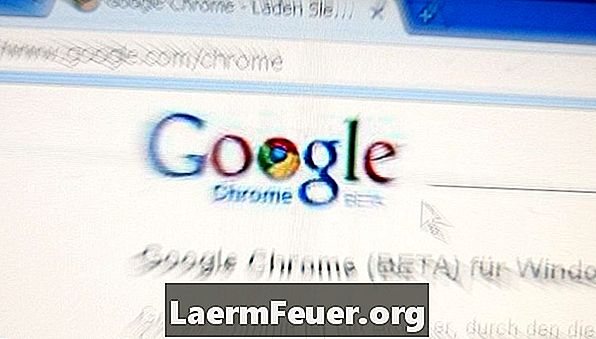
-
Щоб розпочати роботу з веб-переглядачем, потрібно встановити його на своєму комп'ютері. Для цього просто перейдіть на веб-сайт Chrome і натисніть значок завантаження. Посилання доступне в розділі Ресурси.
-
Завантаження може тривати менше двох хвилин. Потім двічі клацніть піктограму та дотримуйтесь інструкцій для встановлення програми. Після завершення інсталяції Google Chrome відкриється на порожній сторінці. Програмне забезпечення тепер готове до використання.
-
Одним з найбільших моментів Google Chrome є його простота. Вікна були створені для розміщення декількох команд, серед яких навігаційна панель і символи для повернення, просування сторінки та оновлення.
-
Щоб розпочати навігацію Chrome, введіть сайт, який ви хочете переміщати в адресному рядку. Якщо ви бажаєте, просто введіть слово і натисніть клавішу "Enter". Таким чином, адресний рядок буде працювати як екран Google, шукаючи сайти, пов'язані з введеним ключовим словом.
-
Щоб повернутися назад або вперед, натисніть один раз на ліву (задню) або праву (вперед) стрілку.
-
Якщо сторінка не відкривається, можна один раз натиснути значок круглої стрілки, щоб оновити браузер.
-
Окрім основних функцій, ви можете отримати доступ до налаштувань браузера, щоб налаштувати його. Для цього натисніть на іконку, де з'являться три вертикальні лінії. Елемент розташований у верхньому правому куті вашого веб-переглядача.
-
Там ви можете знайти інші інструменти браузера, такі як визначення домашньої сторінки та перегляд історії доступних веб-сайтів і список вибраних. Щоб додати сайт як улюблений, просто відвідайте потрібний сайт і натисніть вкладку "Вибране" у верхній частині Google Chrome.
-
Інший спосіб додати сайт до списку обраних, натиснувши зірочку, що з'являється поруч з адресним рядком. Просто натисніть, щоб додати потрібний веб-сайт до списку.
-
Це основні функції Google Chrome. Хоча браузер виділяється досить простим і інтуїтивно зрозумілим, він також представляє якості для тих, хто вже освоює мову інтернету. Для досвідчених користувачів можна натиснути на піктограму "Налаштування" для доступу до системних файлів cookie або інформації на Java, наприклад.
Як
- Браузер доступний для операційних систем Microsoft, Apple і Linux.
- Google Chrome також має функції, які відрізняють вас від конкурентів. З його допомогою можна налаштувати браузер з додатками, які полегшують життя користувача. Просто відвідайте Веб-магазин Chrome, щоб завантажити безкоштовні програми, починаючи від ігор до програм, щоб, наприклад, завантажувати відео на Youtube. Перейдіть за посиланням у розділі "Ресурси".
Що вам потрібно
- Комп'ютер
- Доступ до Інтернету